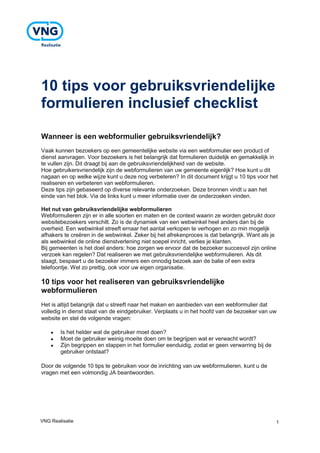20190124_pilot succesratio_10 tips voor het optimaliseren van formulieren
- 1. VNG Realisatie 1 10 tips voor gebruiksvriendelijke formulieren inclusief checklist Wanneer is een webformulier gebruiksvriendelijk? Vaak kunnen bezoekers op een gemeentelijke website via een webformulier een product of dienst aanvragen. Voor bezoekers is het belangrijk dat formulieren duidelijk en gemakkelijk in te vullen zijn. Dit draagt bij aan de gebruiksvriendelijkheid van de website. Hoe gebruikersvriendelijk zijn de webformulieren van uw gemeente eigenlijk? Hoe kunt u dit nagaan en op welke wijze kunt u deze nog verbeteren? In dit document krijgt u 10 tips voor het realiseren en verbeteren van webformulieren. Deze tips zijn gebaseerd op diverse relevante onderzoeken. Deze bronnen vindt u aan het einde van het blok. Via de links kunt u meer informatie over de onderzoeken vinden. Het nut van gebruiksvriendelijke webformulieren Webformulieren zijn er in alle soorten en maten en de context waarin ze worden gebruikt door websitebezoekers verschilt. Zo is de dynamiek van een webwinkel heel anders dan bij de overheid. Een webwinkel streeft ernaar het aantal verkopen te verhogen en zo min mogelijk afhakers te creëren in de webwinkel. Zeker bij het afrekenproces is dat belangrijk. Want als je als webwinkel de online dienstverlening niet soepel inricht, verlies je klanten. Bij gemeenten is het doel anders: hoe zorgen we ervoor dat de bezoeker succesvol zijn online verzoek kan regelen? Dat realiseren we met gebruiksvriendelijke webformulieren. Als dit slaagt, bespaart u de bezoeker immers een onnodig bezoek aan de balie of een extra telefoontje. Wel zo prettig, ook voor uw eigen organisatie. 10 tips voor het realiseren van gebruiksvriendelijke webformulieren Het is altijd belangrijk dat u streeft naar het maken en aanbieden van een webformulier dat volledig in dienst staat van de eindgebruiker. Verplaats u in het hoofd van de bezoeker van uw website en stel de volgende vragen: • Is het helder wat de gebruiker moet doen? • Moet de gebruiker weinig moeite doen om te begrijpen wat er verwacht wordt? • Zijn begrippen en stappen in het formulier eenduidig, zodat er geen verwarring bij de gebruiker ontstaat? Door de volgende 10 tips te gebruiken voor de inrichting van uw webformulieren, kunt u de vragen met een volmondig JA beantwoorden.
- 2. VNG Realisatie 2 Tip 1. Test of het webformulier naar behoren werkt en pas het formulier aan waar nodig De gebruiker is de echte test van de kwaliteit van uw webformulier. Neem de gebruiker daarom al vanaf het ontwerp van het formulier hierin mee. Maak bijvoorbeeld een conceptversie van het formulier en test dit met behulp van een usability-test. Hierbij vraagt u gebruikers een taak uit te voeren waarbij zij het formulier moeten invullen. U observeert live of het de gebruiker lukt om het formulier in te vullen en gaat na of er usability problemen zijn. U kunt het formulier vervolgens nog verbeteren op basis van deze informatie voordat u dit daadwerkelijk online aanbiedt op uw website. Als het formulier eenmaal live staat, is het belangrijk om regelmatig te controleren of alles nog naar behoren werkt. Houd daarnaast het conversiepercentage bij met behulp van WebAnalytics, zoals Google Analytics, Matomo of Siteimprove. In deze tools is het mogelijk om een trechterweergave op te stellen. Met een trechterweergave krijgt u inzicht in waar bezoekers het formulier verlaten. Op basis van deze gegevens kan het formulier worden verbeterd. We houden het begin en eind van deze trechters bij op www.waarstaatjegemeente.nl door middel van de succesratio. Hier kan je vergeijken hoe jouw percentage zich verhoudt tot vergelijkbare gemeenten en waar potentiele kansen liggen.
- 3. VNG Realisatie 3 Tip 2. Geef voorwaarden, uitleg en benodigde informatie voordat de bezoeker begint met het webformulier Het is belangrijk dat de bezoeker bij sommige formulieren goed voorbereid is, voordat deze het webformulier gaat invullen. Geef informatie over: • wat de bezoeker nodig heeft om het formulier goed in te kunnen vullen. Denk bijvoorbeeld aan benodigde documenten of bewijsstukken; • hoe lang het ongeveer duurt om het formulier in te vullen en; • hoeveel tijd de afhandeling in beslag gaat nemen. Zorg ervoor dat deze informatie kort en bondig is omschreven: veel gebruikers lezen deze informatie namelijk niet. Maak daarnaast ook duidelijk welke voorwaarden worden gesteld aan de aanvraag. Op deze manier weet een bezoeker van het webformulier van te voren waar hij of zij aan toe is. Dit voorkomt dat invullers onterecht het formulier invullen en verzenden of halverwege het invullen niet verder kunnen. Deze informatie kan bijvoorbeeld op de informatiepagina worden vermeld (de pagina waar u de ingang creëert naar het webformulier door middel van een duidelijke call-to-action knop). Zie hieronder het voorbeeld van gemeente Den Haag voor het aanvragen van bijstand:
- 4. VNG Realisatie 4 Ook is het belangrijk om de bezoeker op de hoogte te brengen van de hoeveelheid tijd die beschikbaar is voor het invullen van een formulier. Wanneer een formulier een koppeling maakt met DigiD bijvoorbeeld, verloopt de sessie bij niet-actief na 15 minuten. Geef aan dat bezoekers 15 minuten hebben om met de de aanvraag verder te gaan of deze af te ronden. Doen zij dit niet binnen die tijd, dan worden hun gegevens verwijderd. De gemeente Den Haag maakt het bezoekers extra gemakkelijk, door een waarschuwing te geven wanneer de bezoeker te lang inactief is geweest.
- 5. VNG Realisatie 5 Tip 3. Gebruik taal die gemakkelijk te begrijpen is Het is niet altijd makkelijk om begrijpelijk te schrijven. Uw inwoners, ondernemers en websitebezoekers, hebben niet dagelijks of wekelijks met uw gemeente te maken. Schrijf de tekst op uw informatiepagina en in het webformulier daarom zo eenvoudig mogelijk. Op die manier begrijpt een zo groot mogelijk publiek wat er wordt bedoeld. Bekijk als voorbeeld onderstaande teksten, het is hier niet moelijk om te bepalen welke variant de voorkeur heeft van een inwoner of ondernemer. Het is zelfs de vraag of een inwoner in de tweede situatie uberhaupt begrijpt dat het over een parkeerbon gaat op basis van deze omschrijving.
- 6. VNG Realisatie 6 Tip 4. Geef in het webformulier toelichting als dat nodig is Het is niet altijd mogelijk om het webformulier volledig vrij van jargon te formuleren. Is dit het geval? Zorg voor een duidelijke uitleg bij de vraag of de instructie over wat u van de bezoekers verwacht. De website booking.com stelt bijvoorbeeld een vraag of de bezoeker voor werk reist. Het is niet meteen duidelijk daarom dit zo is. Wanneer de bezoeker over het vraagteken navigeert met de muis verschijnt er een uitleg:
- 7. VNG Realisatie 7 Tip 5. Vraag alleen om informatie die noodzakelijk is om de aanvraag af te kunnen handelen De vraag om extra informatie zorgt ervoor dat de bezoeker meer tijd kwijt is aan het invullen, terwijl deze informatie niet altijd gebruikt wordt. Denk bijvoorbeeld aan extra vragen voor een bijstandsaanvraag waar alleen in uitzonderingssituaties iets mee wordt gedaan. Door deze vragen niet in het webformulier op te nemen, is een groot deel van de bezoekers minder tijd kwijt. Wanneer de informatie later alsnog nodig is, kan contact worden opgenomen met de aanvrager. Een simpel maar doeltreffend voorbeeld van Intratuin laat zien dat er wordt gevraagd naar het geslacht wanneer hij of zij zich wil aanmelden voor een nieuwsbrief. Dit is niet relevant omdat er alleen een voornaam wordt gebruikt.
- 8. VNG Realisatie 8 NU.nl pakt dit beter aan door alleen te vragen om het e-mail adres:
- 9. VNG Realisatie 9 Tip 6. Voeg een asterisk (*) toe aan vragen die verplicht zijn Er zijn gegevens nodig om een aanvraag goed te kunnen afhandelen. Markeer de verplichte vragen met een asterisk (*), zodat de bezoeker weet dat het veld ingevuld moet worden. Plaats daarbij wel bijvoorbeeld bovenaan het formulier de melding dat het verplicht is de vragen die gemarkeerd zijn met een asterisk in te vullen. Wees wel kritisch op het aantal verplichte vragen; is de informatie echt absoluut noodzakelijk?
- 10. VNG Realisatie 10 Tip 7. Geef foutmeldingen duidelijk aan en formuleer klantvriendelijke waarschuwingsmeldingen Er zijn verschillende manieren om gebruikers van een webformulier te wijzen op een veld dat fout is ingevoerd. Vergelijk het online invullen van een webformulier met het invullen van een formulier in een winkel samen met een verkoper. Wanneer er bijvoorbeeld iets vergeten wordt, wordt de bezoeker vriendelijk geattendeerd op dit feit. Online gebeurt dit vaak klantonvriendelijk. Het gebruik van grote uitroeptekens en veel rode teksten zijn geen onbekende beelden bij het ‘verkeerd’ invullen van velden in een webformulier. Er zijn verschillende manieren om de gebruiker te wijzen op een foutmelding: • Laat een algemene foutmelding in beeld verschijnen waarin u aangeeft dat er velden zijn die niet (correct) zijn ingevuld. • Formuleer deze tekst vriendelijk: een schreeuwerige tekst is het equivalent van een verkoper die een klant onvriendelijk behandeld. • Zorg ervoor dat de melding over niet ingevulde vragen duidelijk in beeld komt. Zie hieronder bijvoorbeeld een positief voorbeeld van bol.com. Daarbij raden we aan om vragen die de bezoeker vergeten is in te vullen te markeren. Gebruik hiervoor bijvoorbeeld rode tekst en omlijningen van de vakken. Door de combinatie van een algemene melding en specifieke meldingen bij de vraag is het voor de gebruiker van het formulier duidelijk wat er aan de hand is en weet de gebruiker waar hij of zij het niet of fout ingevulde veld moet zoeken. Coolblue.nl geeft in rode tekst onder een veld weer of er informatie mist:
- 11. VNG Realisatie 11 Tip 8. Maak duidelijk aan de bezoeker waar hij of zij zich in het proces bevindt Doe dit bijvoorbeeld door een overzicht te geven van de stappen van het webformulier. Maak daarbij ook duidelijk in welke stap de bezoeker bezig is. Hierdoor houdt de bezoeker zicht op hoeveel er nog moet worden ingevuld in het webformulier. Dit zorgt voor overzicht en zekerheid tijdens het invullen. Denk bijvoorbeeld aan het toevoegen van de namen van de stappen in het formulier bovenaan de pagina. De gemeente Stichtse Vecht kleurt daarbij de huidige stap donkerblauw:
- 12. VNG Realisatie 12 Tip 9. Leg de focus op het doorgaan in en afronden van het formulier Het is natuurlijk de bedoeling dat wanneer een gebruiker aan de voorwaarden voldoet (en zijn eventuele documenten gereed heeft) het formulier start én afrondt. Maak duidelijk hoe bezoekers kunnen navigeren binnen het webformulier. Geef aan hoe zij naar de volgende (of vorige) stap kunnen navigeren, bijvoorbeeld met een duidelijke knop. Bol.com doet dit door gelijk onder het bedrag van de bestelling de knop naar de volgende pagina te plaatsen.
- 13. VNG Realisatie 13 Coolblue.nl pakt dit nog beter aan door zowel aan de boven- als aan de onderkant van het formulier navigatieknoppen te plaatsen: Plaats daarnaast geen knop, link of kruisje vlakbij de navigatieknop(pen) waarmee je direct uitlogt of het formulier wist. Voorbeeld: de afbeelding toont een knop ‘log uit bij DigiD’ naast de navigatieknop ‘verder naar aanvrager’.
- 14. VNG Realisatie 14 Tip 10. Maak het voorinvullen van informatie en tussentijdse opslag van de ingevulde informatie mogelijk Door een koppeling te maken met DigiD en/of eHerkenning bespaart de gebruiker veel tijd. Het webformulier kan dan voor een deel automatisch gevuld worden. Denk bijvoorbeeld aan de persoonsgegevens bij het doorgeven van een verhuizing of het aanvragen van bijstand. Wellicht denkt u dat uw inwoners of ondernemers deze authenticatiemiddelen vervelend vinden. Dat was vroeger wel zo, maar inmiddels gebruiken ruim 13,5 miljoen Nederlanders DigiD. Op de productinformatiepagina kunt u, voordat gebruikers naar het webformulier worden geleid, aangeven dat door het inloggen met DigidD of eHerkenning het invullen sneller gaat. Naast voorinvullen van informatie is het belangrijk om te beseffen dat uw bezoekers regelmatig terug willen navigeren in een formulier naar een vorige pagina. Met als reden om eerder ingevulde informatie te controleren en/of te wijzigen. U verbetert het gebruiksgemak van de bezoeker wanneer de informatie die al was ingevuld wordt opgeslagen. Wanneer de bezoeker terug navigeert is het niet nodig om de velden opnieuw te vullen. Dat bespaart veel frustratie bij uw bezoekers.
- 15. VNG Realisatie 15 De tien tips op een rij De tips in een notendop: 1. Test (regelmatig) werking van het webformulier en pas aan waar nodig 2. Geef voorwaarden, uitleg en benodigde informatie en/of documenten aan 3. Gebruik duidelijke taal en begrippen 4. Licht vragen en termen toe waar nodig 5. Vraag alleen noodzakelijke gegevens en informatie 6. Geef met een * aan welke vragen/velden verplicht zijn 7. Geef foutmeldingen duidelijk en klantvriendelijk aan 8. Geef processtap in formulier aan tijdens het invulproces 9. Ondersteun de bezoeker bij het invullen en afronden, door duidelijke knoppen 10. Zorg voor prefill en tussentijdse opslag van informatie, dit voorkomt dubbel werk voor de bezoeker Gebruikte bronnen Deze tips zijn opgesteld op basis van inzichten uit diverse klanttevredenheidsonderzoeken digitale dienstverlening van gemeenten. Voor aanvullende informatie, klik op de onderwerpen: • Optimale webformulieren • Foutmeldingen en emoties • Noodzakelijke informatie vragen • Tips voor goede webformulieren • 10 tips voor effectieve webformulieren • Meer over DigiD